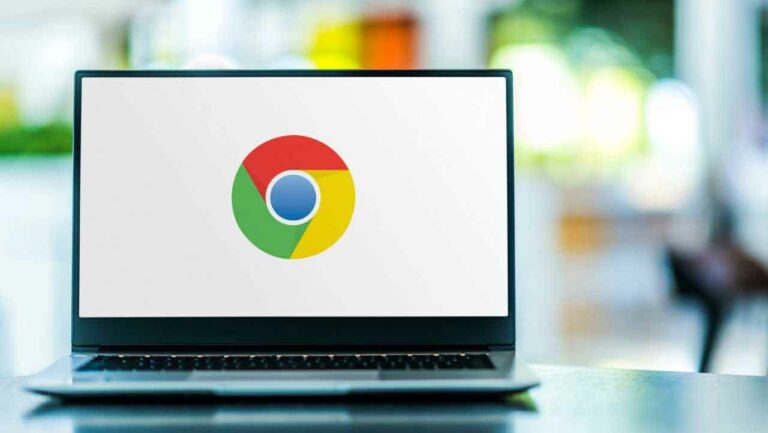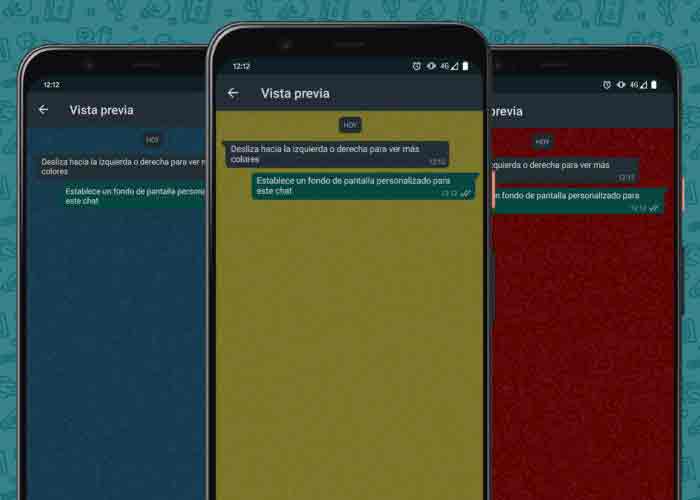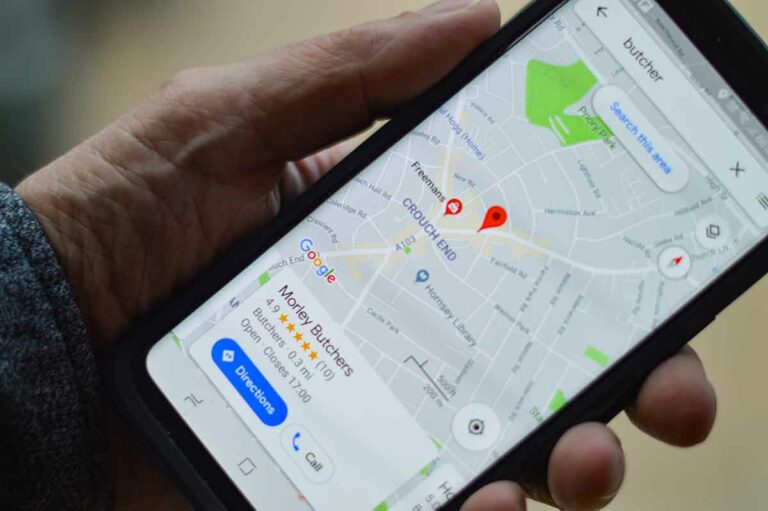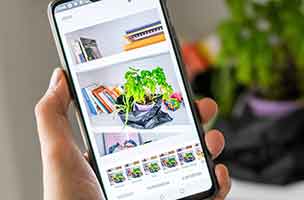Значок контактов iPhone пропал / пропал, 3 решения
![]()
Вы искали везде. Главный экран, папки, поиск и настройки, но значок «Контакты» на вашем iPhone исчез. Вы всегда можете полагаться на значок телефона и искать там свои контакты, но это не одно и то же. Приложение «Контакты» на вашем iPhone содержит все контакты вашего телефона и некоторые дополнительные функции, такие как группы.
Значок контактов iPhone пропал, как это произошло?
Вы не знаете, как это могло произойти, и собираетесь ли вы вернуться во времени, чтобы попытаться выяснить, это вы заставили его исчезнуть, или это вина последнего обновления iOS? Думаю, вы удалили его по ошибке? Найти отсутствующий или отсутствующий значок контактов на вашем iPhone – очень простой процесс. Итак, если вы не знаете, где находится значок, давайте вместе посмотрим, как его найти.
Как найти контакты в Instagram
Как найти значок контактов
Как правило, вы можете найти приложение «Контакты» на одной из страниц вашего iPhone. Он похож на книгу и помечен как «Контакты».
Но иногда вы не видите значок. Либо его нет в телефоне, либо он где-то спрятан в папке. Если вы изначально не видите значок на одном из экранов, мы можем помочь вам найти его.
Если вы просматривали вкладки экрана и не можете найти значок «Контакты» ни в одной из упомянутых папок или нет, следующим шагом будет смахивание в крайнее левое положение или просто смахивание вниз. Это должно вызвать экран поиска.
В поле поиска просто введите «Контакты», и ваше приложение должно появиться в разделе «ПРИЛОЖЕНИЕ» с указанием местоположения приложения справа. Это должно выглядеть примерно так, как на изображении ниже.
Конечно, если вы не можете найти здесь приложение «Контакты», это, вероятно, означает, что его больше нет на вашем устройстве. Возможно, приложение было случайно удалено или просто не установлено после обновления. Независимо от проблемы, если вы еще не нашли приложение, прочтите инструкции о том, как повторно загрузить его.
WhatsApp: все, что вам нужно знать о сообщениях и контактах для отчетов
Как восстановить приложение “Контакты” на вашем iPhone?
L’App Store
Если вы не можете восстановить значок контактов или адресной книги на вашем iPhone, потому что он пропал или удален, возможно, он был удален. К счастью, есть простое решение этой проблемы: App Store.
Чтобы сбросить настройки приложения “Контакты”:
- Найдите App Store на своем телефоне и нажмите, чтобы открыть.
- В поиске введите точное название приложения, чтобы найти правильное.
- После обнаружения коснитесь значка
 значок, чтобы восстановить его.
значок, чтобы восстановить его. - Вам придется дождаться завершения загрузки, прежде чем вы сможете снова ее открыть.
Если по какой-либо причине у вас возникли проблемы с его поиском в App Store, вот прямая ссылка Apple наПриложение “Контакты”.
Переместите приложение контактов на главный экран
Как только вы найдете значок контактов, вы можете разместить его в более удобном для поиска месте. По большей части, более эффективным местом для его размещения был бы главный экран.
- Перейдите в папку, в которой хранится ваше приложение “Контакты”.
- Коснитесь и нажимайте значок контактов, пока не увидите, что значки дрожат. Будьте осторожны, не нажимайте слишком сильно, так как вместо этого откроется окно избранного. Если все сделано правильно, в верхнем левом углу всех значков появится маленький крестик.
- Перетащите значок контактов из вашего текущего местоположения и продолжайте перетаскивать его, пока не дойдете до желаемого экрана. Если вам нужно провести пальцем на другой экран, просто перетащите его в ту сторону, пока экран не изменится.
- Поместите значок в нужное место и, оказавшись в нужном месте, нажмите кнопку «Домой» на iPhone.
Маленький значок X рядом со значками должен исчезнуть, и вы можете использовать их по своему усмотрению.
Переместите приложение “Контакты” в док-станцию iPhone.
Очень вероятно, что док-станция iPhone на вашем телефоне заполнена. Обычно док-станция заполнена стандартными 4 значками: телефоном, Интернетом, электронной почтой и музыкой.
В зависимости от того, как вы используете свой телефон, один или несколько из них потенциально менее важны, чем приложение «Контакты». Вам также может быть полезно удалить одно из них и заменить его указанным приложением. Однако, честно говоря, на значке телефона обычно размещаются и ваши контакты.
В следующем руководстве будет объяснено, как удалить и заменить приложение внутри док-станции iPhone, если вы решите это сделать:
- Как всегда, мы рекомендуем вам разблокировать телефон и просмотреть главный экран.
- Коснитесь и удерживайте палец (осторожно) на приложении, которое хотите удалить. Признаком того, что вы сделали это правильно, будет дрожание всех значков и появление маленького X в верхнем левом углу.
- Перетащите значок из док-станции и разместите его на главном экране или в любом другом месте.
На этом этапе вы можете перетащить другой значок на доступное место в доке или нажать кнопку «Домой» и заблокировать все приложения на месте.
Контакты (не только значок) отсутствуют
Этот урок прошел хорошо, но как насчет тех из нас, кто вообще потерял контакт? Через минуту я перехожу на следующую iOS, а в следующую все мои контакты исчезают или числа были рандомизированы. Ты можешь помочь? Вы можете поспорить, я могу.
На самом деле были некоторые проблемы с обновлениями, в том числе с последней версией iOS 12, когда контакты просто исчезли. Ни рифмы, ни повода. Почему именно это происходит, остается загадкой, но я определенно могу поделиться некоторыми ноу-хау в процессе восстановления.
Активировать и деактивировать их
Не бойся. Ваши контакты технически целы. К сожалению, они просто не отображаются правильно. Мы можем начать исправлять это, отключив и повторно активировав контакты в iCloud:
- Зайдите в Настройки на вашем телефоне и нажмите iCloud. Если вы используете iOS 11 или новее, перейдите в «Настройки», найдите свое имя пользователя и нажмите iCloud.
- Найдите Контакты и отключите его, а затем снова активируйте. Если он неактивен, когда вы попадете туда, обязательно сообщите iCloud «Замените контакты».
- Другое сообщение может спросить: «Что вы хотите сделать с контактами iCloud, ранее синхронизированными на вашем iPhone?» Выберите «Удалить с моего iPhone», так как ваши контакты хранятся в iCloud и будут мгновенно восстановлены.
Восстановление сетевых подключений
Вы также можете попробовать проверить настройки своей контактной группы. Вверху страницы контактов нажмите «Группы» и выберите «Все на моем iPhone».
Если ваши контакты не вернутся, попробуйте:
- Снова зайдите в «Настройки» и выберите «Основные»> «Сброс»> «Сбросить настройки сети».
- При появлении запроса введите свой пароль.
- Вы получите предупреждение о том, что собираетесь удалить все сетевые настройки. Выберите «Сбросить настройки сети».
- Посмотрите, вернулись ли ваши контакты.
Все еще не видите их? У меня есть еще один туз в рукаве.
iCloud в качестве учетной записи по умолчанию
Этот параметр не работает для iOS 11 или более поздних версий, поскольку Apple удалила эту функцию для учетной записи по умолчанию в контактах. Но для всех, кто не обновился, попробуйте следующее:
- Вернитесь к всегда таким знакомым настройкам.
- Коснитесь Почта, Контакты и Календари. В разделе «Контакты» выберите Учетная запись по умолчанию.
- Поменяйте учетную запись по умолчанию с «На моем iPhone» на iCloud.
Если по какой-то причине вы все еще не можете восстановить приложение контактов на своем iPhone, возможно, в ваших интересах использовать сторонний инструмент восстановления, например iMyFone D-Back, FonePaw О FoneLab.